
墨干編輯器
v1.0.0 官方版- 軟件大小:59.6 MB
- 軟件語言:簡體中文
- 更新時間:2023-05-11
- 軟件類型:國產軟件 / 辦公軟件
- 運行環境:WinXP, Win7, Win8, Win10, WinAll
- 軟件授權:免費軟件
- 官方主頁:https://gitee.com/XmacsLabs/mogan/releases/v1.0.0
- 軟件等級 :
- 介紹說明
- 下載地址
- 精品推薦
- 相關軟件
- 網友評論
墨干編輯器提供文本編輯功能,直接進入軟件就可以創建新的文本開始輸入文字內容,也可以在軟件界面導入其他文本瀏覽,例如可以添加xml、Java、python、html、c++等文本到軟件查看內容,從而繼續編輯代碼文本,軟件提供了詳細的幫助界面,閱讀教程內容就可以知道這款軟件如何編輯文本,也可以在編輯文本的時候插入其他外部資源,支持數學公式添加,支持圖形添加,支持表格添加,支持腳本添加,編輯器功能還是比較豐富的,需要就可以下載使用!
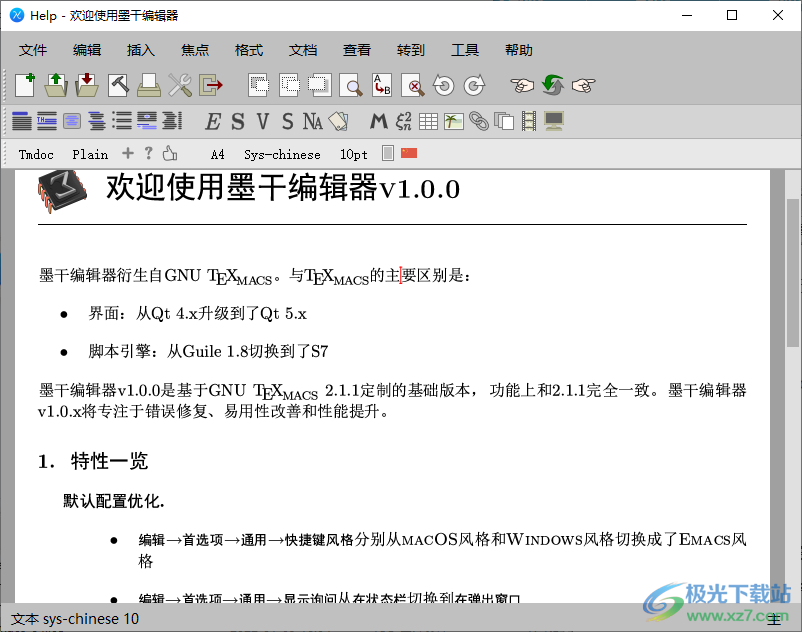
軟件功能
1、數學式編輯
TeXmacs要解決的主要問題之一便是數學式的編輯。當光標處于公式中時,模式敏感的菜單和工具欄就會提供相應的數學符號輸入方法。類似地,鍵盤的行為也會跟著改變,以便您快速輸入數學公式,比如,輸入->可得→。上述行為改變將在本節中詳細說明。
2、輸入結構化文本
長文檔往往具有良好的結構:即章、節和子節。其中往往包含不同類型的文本,比如純文本,引用,腳注,定理等。選擇好文檔→樣式后,TEXMACS會依照樣式為文本排版,比如節、頁、定理的編號,又如引用和腳注的排版等等。
3、表格處理
表格實際上為我們提供了一種復雜而通用的對齊標記的方法。它既可以用來呈現數據,也可以用于計算機程序和網頁的排版。TEXMACS提供了豐富的參數以精確控制表格及單元格的樣式。
創建表格
格式化模式
對齊
大小
邊界和背景色
高級特性
4、插入圖片
通過插入→圖片在文檔中插入圖片,TEXMACS支持這些圖片格式: ps, eps, tif, pdf pdm,gif, ppm, xpm和fig。TEXMACS使用gs即GHOSTSCRIPT來渲染postscript圖像。如果你還沒有安裝GHOSTSCRIPT,請安裝這個軟件,并確認gs命令可以直接在終端使用。
目前其他格式的文件是通過tiff2ps,pdf2ps,pnmtops,giftopnm, ppmtogif,xpmtoppm這些腳本轉換的。如果你的系統上沒有安裝這些腳本,請聯系你的系統管理員。
5、生成目錄
只要你以正確的方式撰寫好文檔,生成目錄非常容易。只要將你的光標置于目錄要生成的位置,然后點擊插入→自動→目錄。
6、編制術語表
術語表的編制與索引的編制類似,但無需對條目排序。“常規的術語條目只包含若干文字和一個自動生成的頁碼。“詳細”的術語條目還包含額外的參數,以解釋該術語。“重復”的術語條目則用于顯示該術語第二次出現的頁碼。
7、內置作圖工具
除了可以插入其他程序生成的圖片之外,TEXMACS還內置了基本的作圖工具以供使用。盡管這套工具較大多數專業的作圖工具而言,功能稀少,然而其優點在于,它是與TEXMACS完美整合在一起的。比如,很容易就能在圖片中插入文本、數學內容和超鏈接。又如,內置工具所作之圖往往更美觀,因為它們和周圍的文本使用的是一樣的字體和線寬。
新版特色
默認配置優化
編輯→首選項→通用→快捷鍵風格分別從macOS風格和Windows風格切換成了Emacs風格
編輯→首選項→通用→顯示詢問從在狀態欄切換到在彈出窗口
編輯→首選項→通用→緩沖區管理從一個文檔一個窗口切換成多個文檔共享一個窗口
編輯→首選項→其它→執行文檔更新從一次切換成三次
快捷鍵優化
Windows平臺的Meta快捷鍵默認是Win,多數和系統快捷鍵沖突,目前已經將Windows平臺的Meta快捷鍵從Win切換為Alt,解決了大部分Windows平臺快捷鍵失效的問題。
新增插件
quiver插件能夠幫助你快速繪制交換圖(感謝 @Yiqi Xu )
pyenv插件能夠幫助你切換Python會話所使用的Python虛擬環境
使用方法
1、將軟件直接安裝到C:Program FilesMogan

2、提示文件菜單界面,可以選擇打開文本,可以選擇導入文本
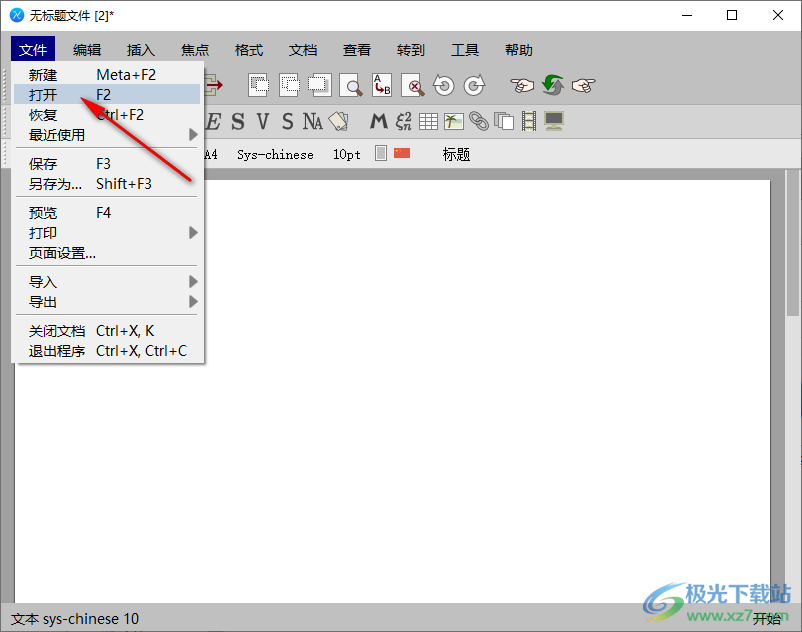
3、支持導入BibTeX..C++ Source Code.Html.Java Source Code.Julia Source Code..LaTeX..
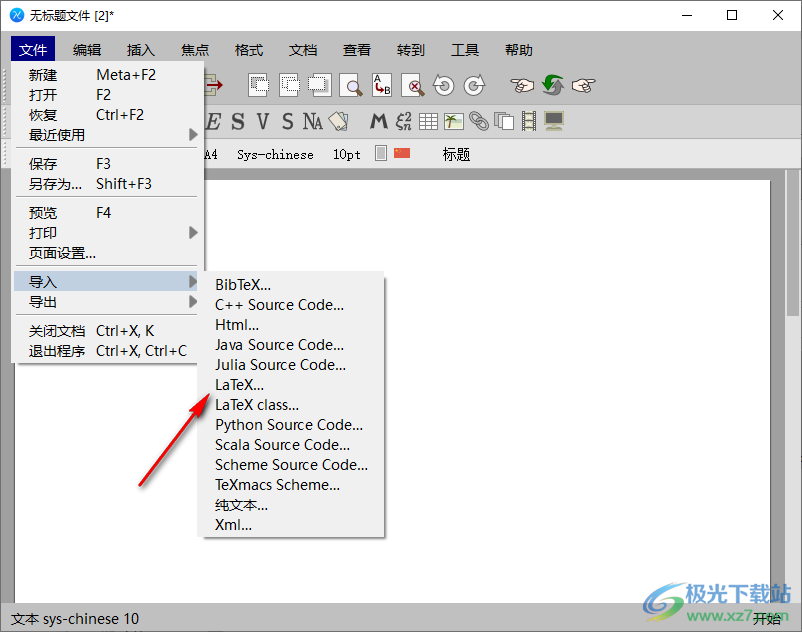
4、軟件設置界面,支持顯示詢問:在彈出窗口、顯示菜單:詳細菜單、緩沖區管理:多個文檔共享一個窗口、界面主題:默認
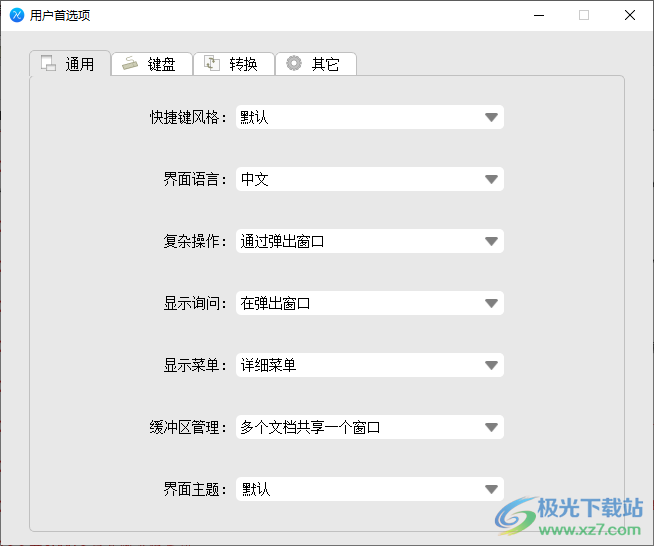
5、文本模式中的空格鍵、數學模式中的空格鍵、自動補全引號、自動補全括號、西里爾字母語言輸入法
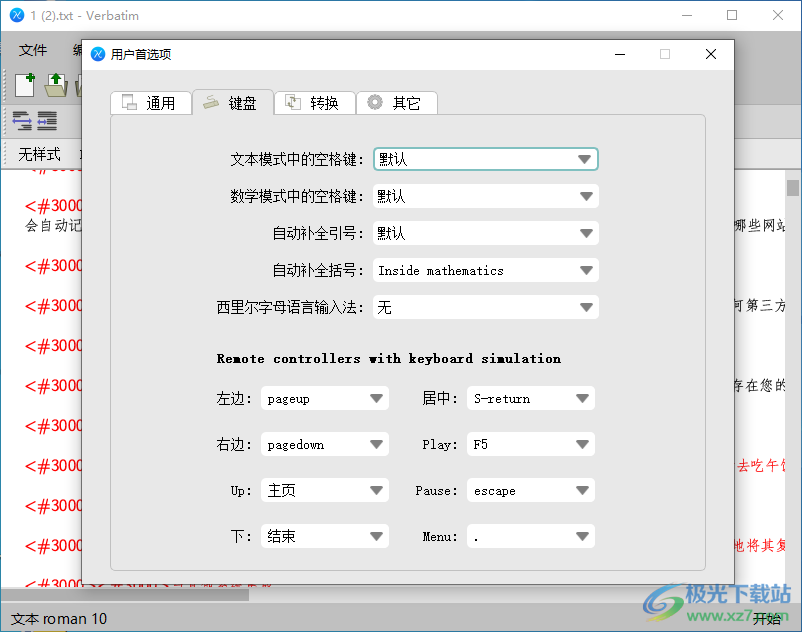
6、支持TeXnacs->Html
使用CSS進行更高級的格式設置
將數學公式導出為MathJax
將數學公式導出為MathML
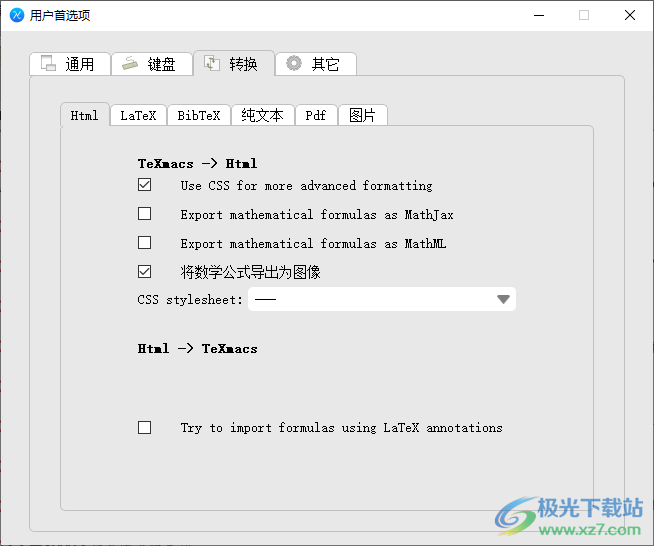
7、TeXnacs -> LaTeX
Replace TeXmacs styles with no LaTeX equivalents
Expand TeXmacs macros with no LaTeX equivalents
展開用戶定義的宏命令
將參考文獻導出為鏈接
在導言中允許使用宏定義
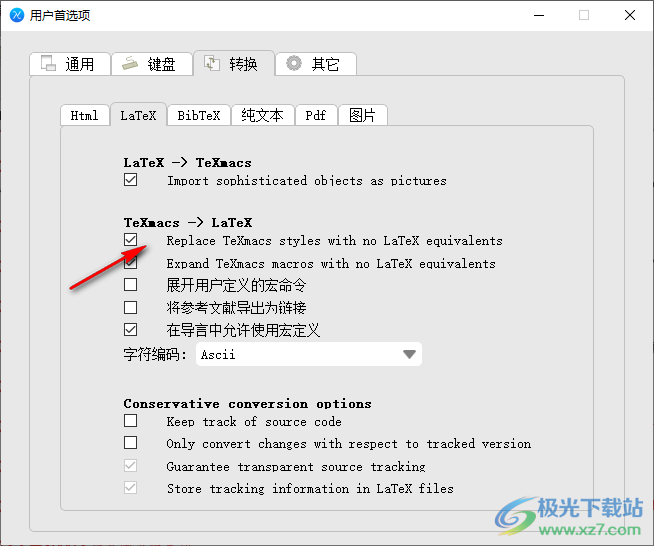
8、保守的轉換選項
跟蹤源代碼
僅轉換與跟蹤版本相關的更改
保證透明的來源跟蹤
將跟蹤信息存儲在LaTeX文件中
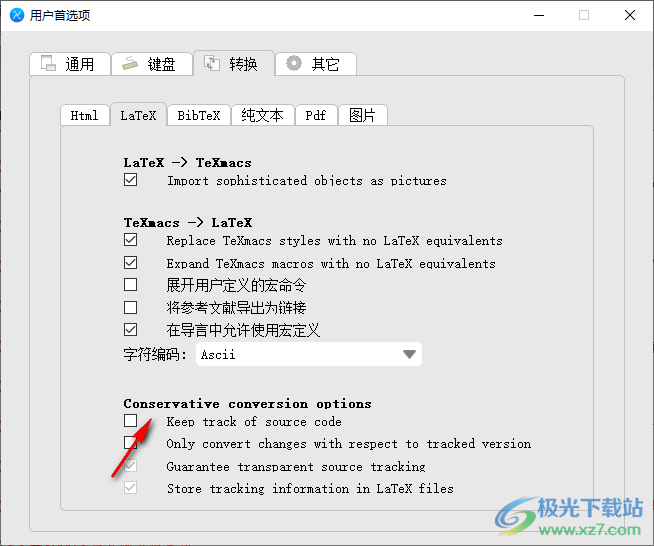
9、TeXmacs->純文本
對長度超過80個字符的行使用換行
字符編碼:自動
純文本 ->TeXmacs
將行合并到段落中,除非用空行分隔
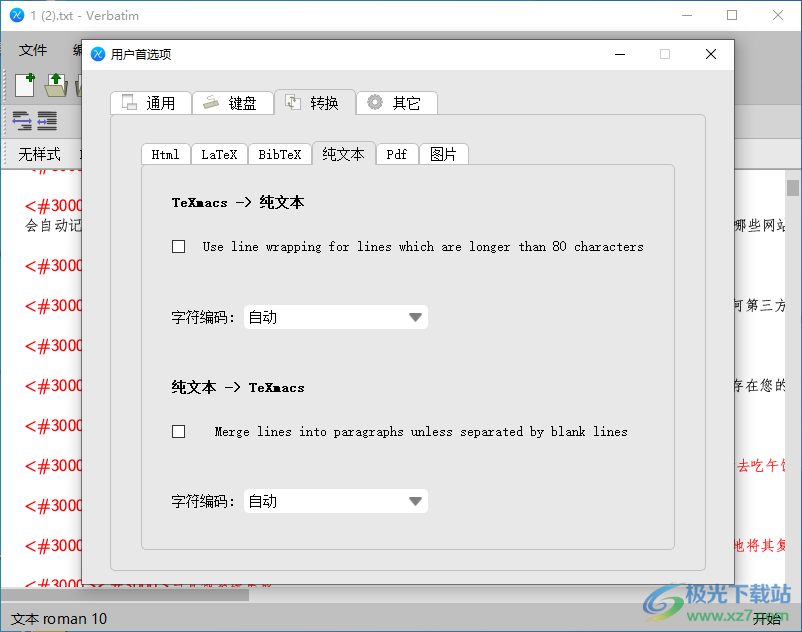
10、TeXmacs->Pdf/Postscript
使用本機導出篩選器生成Pdf
使用本機導出篩選器生成Postscript
展開波束形成器幻燈片
提取封裝的Pdf文件
檢查導出的Pdf文件的正確性
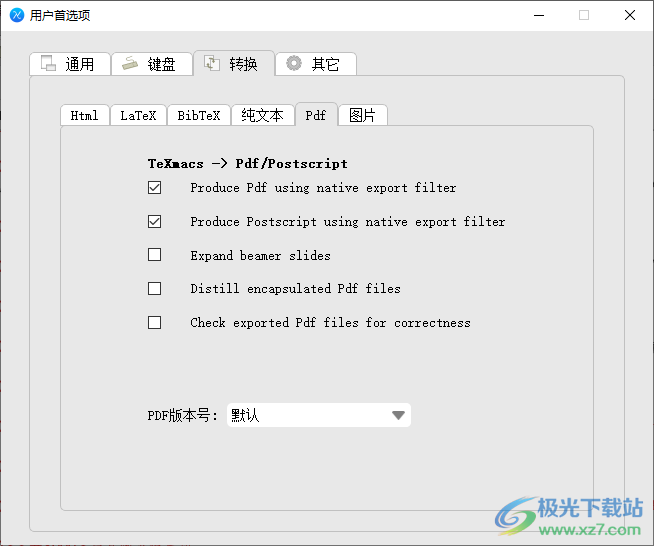
11、這里是資源插入功能,支持標簽、參考、頁面參考、包含文件、URL鏈接、超鏈接
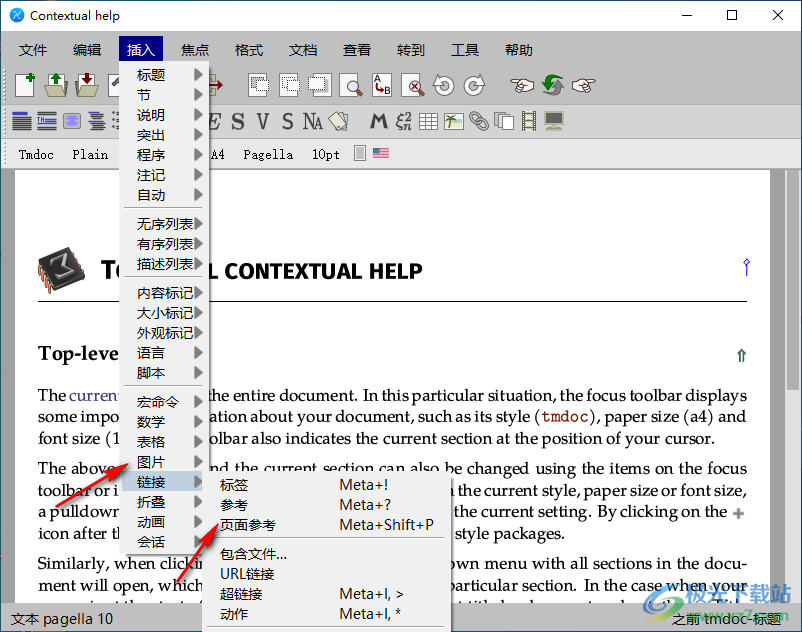
12、幫助內容:輸入簡單文本、數學公式、表格處理、內容的自動生成、內置作圖工具、高級布局特性
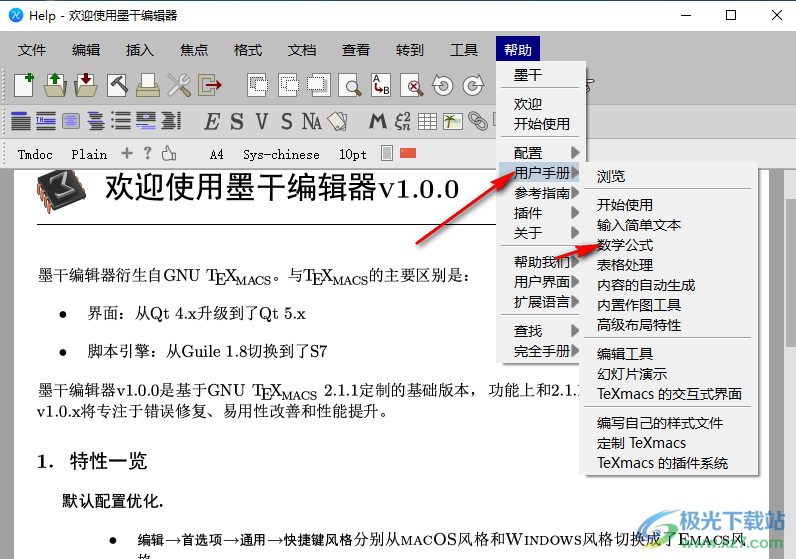
進階布局特性
1.文檔流
復雜的文檔通常包含腳注及浮動對象(指區別于正文文本的對象)。實際上,那些復雜文檔是分流處理的,其一為正文文本,其二為腳注,其三為浮動對象,其四是兩欄文本。不同的文檔流,其分頁特征各不相同。
使用格式→頁面插入→腳注插入腳注。使用段落→欄數更改文本的欄數。
2.浮動對象
浮動對象可以在頁面上相對正文獨立移動。圖片或者表格太大,而無法完美插入正文,此時便可使用浮動對象解決問題。使用格式一頁面插入→浮動對象可插入浮動對象。
您也可以分別使用格式一→頁面插入→浮動圖形或者格式→頁面插入→浮動表格直接插入圖片或者表格。有時候,需要將多個小圖片或者多個小表格合并成一個浮動對象,此時分別插入→圖片一小圖片標題或者插入→表格→小表格。
創建浮動對象后,您可用插入Positionfloat來移動對象。您可以指定它是在頁面頂部、底部、文本中還是在下一頁。默認地,浮動對象可在任何位置出現。然而,浮動對象不可能在離頂部或者底部小于三行文本距離處中出現。
3.分頁
用戶可在文檔→頁面→斷行中精確控制分頁。在其子菜單算法中,您可以指定分頁使用的算法。專業選項適用于打印,但是在分頁模式下會使編輯器變慢。粗略選項速度最快,適中選項對普通文檔的分頁還算專業。多欄文檔應使用專業選項,并且不可避免地顯得緩慢。
您還可以在子菜單極限中使得分頁算法可以在特定情況下增大或者減小頁面長度。段落間隔的可伸展性可在彈性子菜單中指定。默認系數是1;偏小的系數會使段落間隔控制更加嚴格,而使分頁質量降低。
下載地址
- Pc版
墨干編輯器 v1.0.0 官方版
本類排名
本類推薦
裝機必備
換一批- 聊天
- qq電腦版
- 微信電腦版
- yy語音
- skype
- 視頻
- 騰訊視頻
- 愛奇藝
- 優酷視頻
- 芒果tv
- 剪輯
- 愛剪輯
- 剪映
- 會聲會影
- adobe premiere
- 音樂
- qq音樂
- 網易云音樂
- 酷狗音樂
- 酷我音樂
- 瀏覽器
- 360瀏覽器
- 谷歌瀏覽器
- 火狐瀏覽器
- ie瀏覽器
- 辦公
- 釘釘
- 企業微信
- wps
- office
- 輸入法
- 搜狗輸入法
- qq輸入法
- 五筆輸入法
- 訊飛輸入法
- 壓縮
- 360壓縮
- winrar
- winzip
- 7z解壓軟件
- 翻譯
- 谷歌翻譯
- 百度翻譯
- 金山翻譯
- 英譯漢軟件
- 殺毒
- 360殺毒
- 360安全衛士
- 火絨軟件
- 騰訊電腦管家
- p圖
- 美圖秀秀
- photoshop
- 光影魔術手
- lightroom
- 編程
- python
- c語言軟件
- java開發工具
- vc6.0
- 網盤
- 百度網盤
- 阿里云盤
- 115網盤
- 天翼云盤
- 下載
- 迅雷
- qq旋風
- 電驢
- utorrent
- 證券
- 華泰證券
- 廣發證券
- 方正證券
- 西南證券
- 郵箱
- qq郵箱
- outlook
- 阿里郵箱
- icloud
- 驅動
- 驅動精靈
- 驅動人生
- 網卡驅動
- 打印機驅動
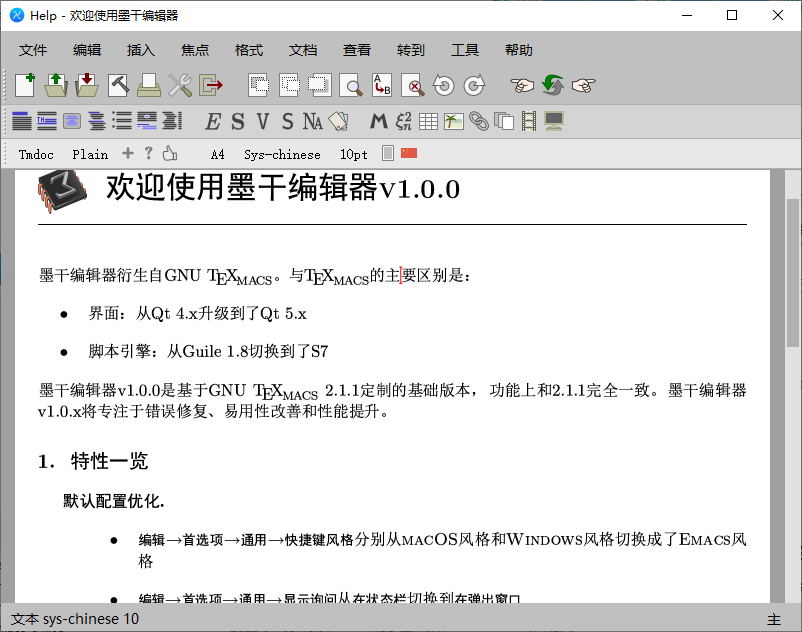






































網友評論